Vaikerakendus Mail võimaldab teil hallata meilivestlusi ilma eraldi rakendusi alla laadimata. Saate lisada kõik oma erinevad meilikontod, nagu Gmail, Outlook ja Yahoo. Samuti saate e-kirjade koostamise ajal lisada oma meiliallkirja rakendusse Mail.
E-posti rakendus võimaldab teil ka pilte või faile oma meilidele manustada. Selles postituses näitame, kuidas lisada oma meilile fotosid iPhone’i, iPadi ja Maci rakenduse Mail abil. Veenduge, et kasutate kõigis Apple’i seadmetes rakenduse Mail uusimat versiooni.
Fotode manustamine iPhone’i ja iPadi meilirakendusse
Saate saata fotosid manustena, kasutades oma iPhone’i ja iPadi rakendust Mail. See on kasulik, eriti kui AirDrop teie iPhone’is ei tööta. Lisaks võib piltide saatmine teiste sõnumsiderakenduste kaudu põhjustada kvaliteedi langust. Alustame fotode lisamisega oma meilile iPhone’i ja iPadi rakenduses Mail. Sammud jäävad mõlema platvormi jaoks samaks.
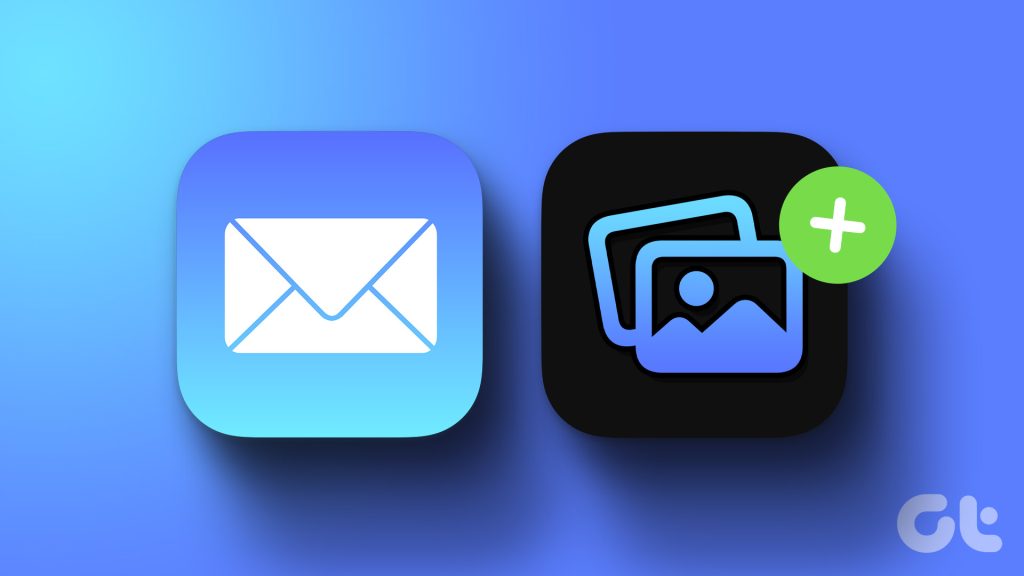
Ste: avage oma iPhone’is või iPadis rakendus Mail.
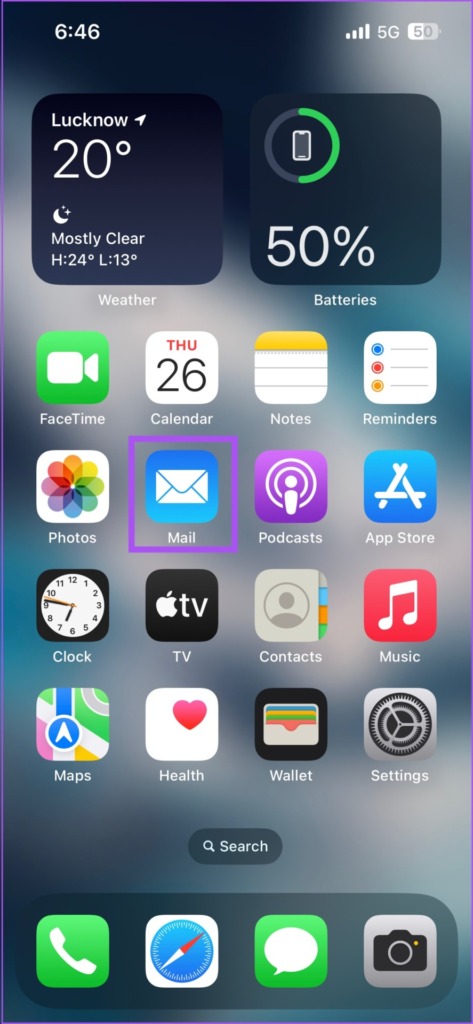
2. samm: puudutage paremas alanurgas ikooni Koosta uus sõnum.
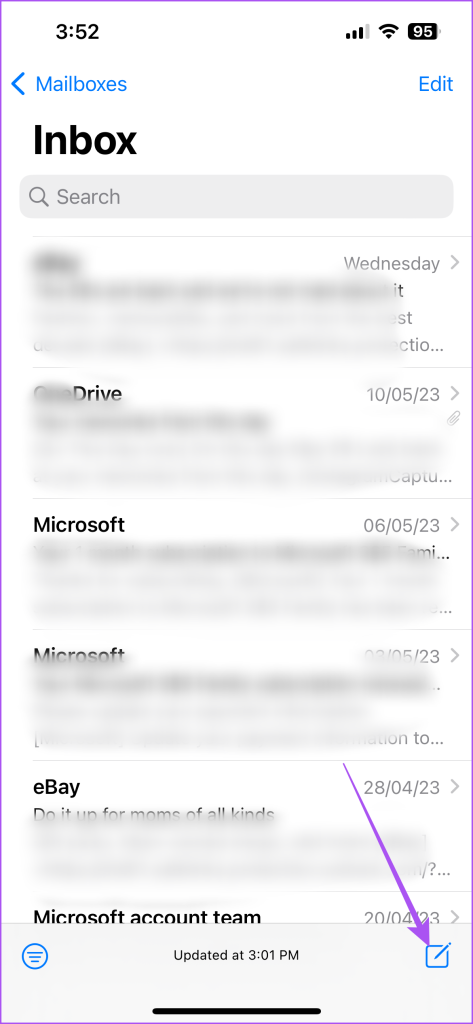
3. samm: Pärast saaja e-posti aadressi lisamist puudutage sõnumi sisu ala.
4. samm. Pärast klaviatuuri ilmumist ekraanile puudutage rohkemate valikute kuvamiseks paremas servas nooleikooni.
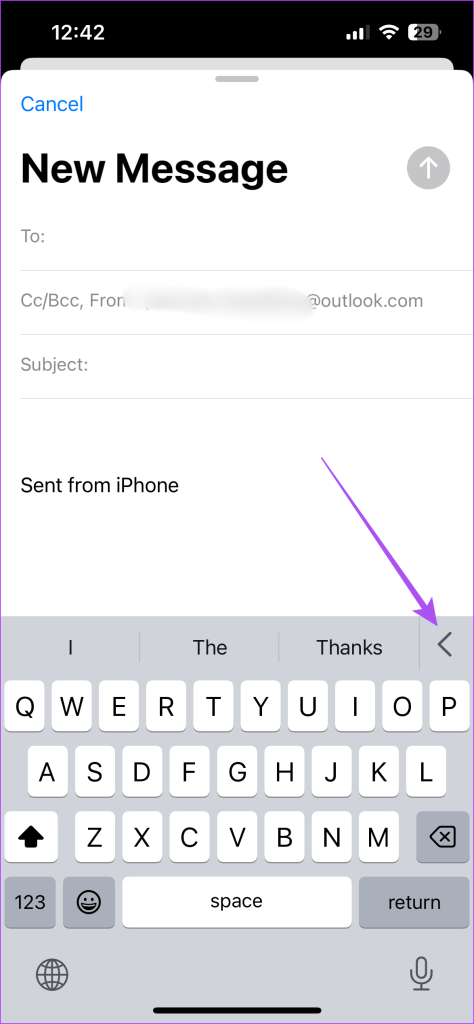
5. samm: puudutage pildi ikooni, et valida ja lisada pilt.
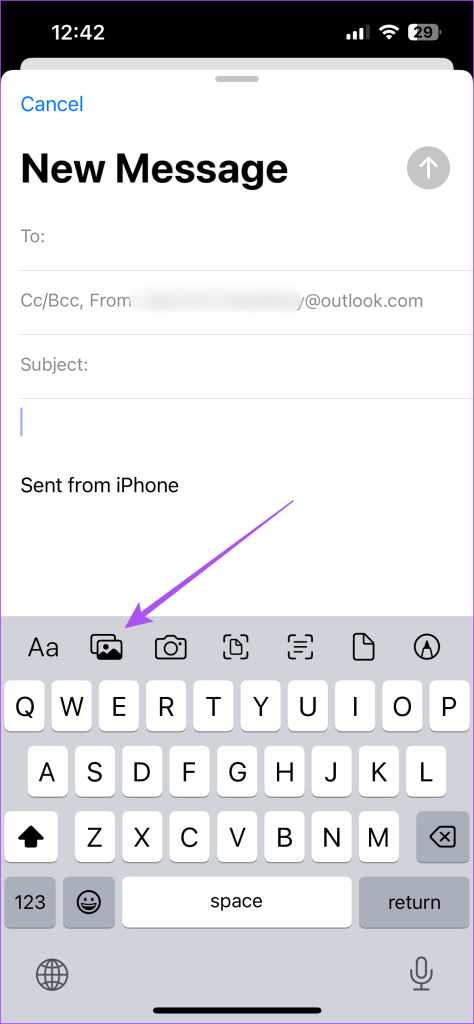
Pärast seda lisatakse teie pilt teie meilisõnumi kehasse.
Võite puudutada kaameraikooni, et klõpsata ja lisada oma meilile foto.
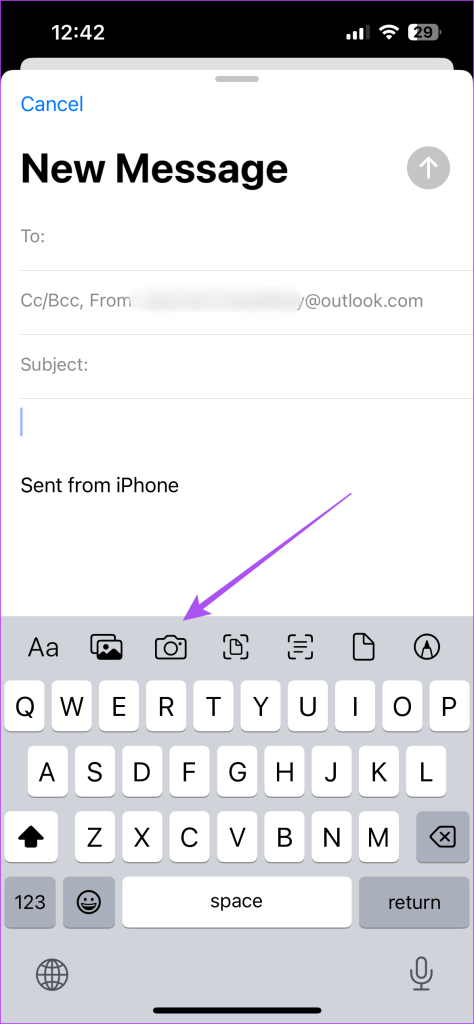
Kui soovite lisada dokumendist foto, klõpsake dokumendiikooni.
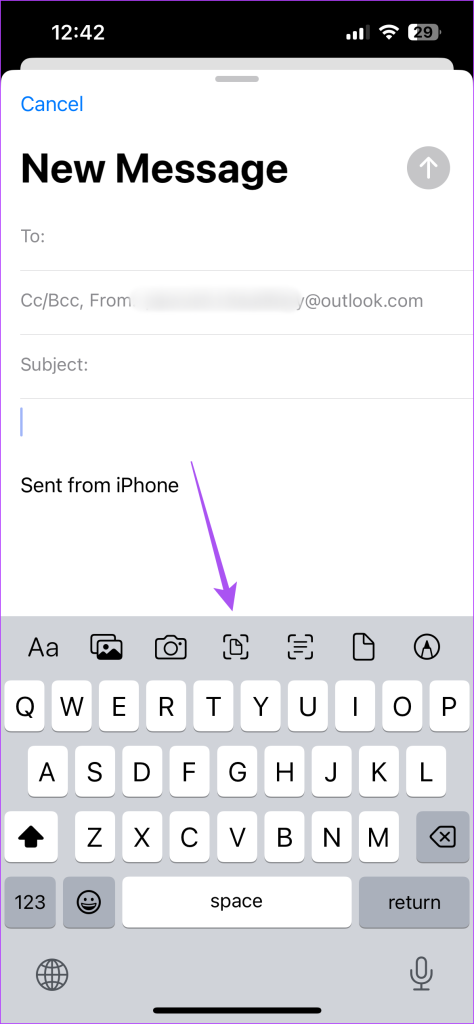
6. toiming. Võite tippida oma meili sisu ja puudutada üleval paremal asuvat saatmisikooni.
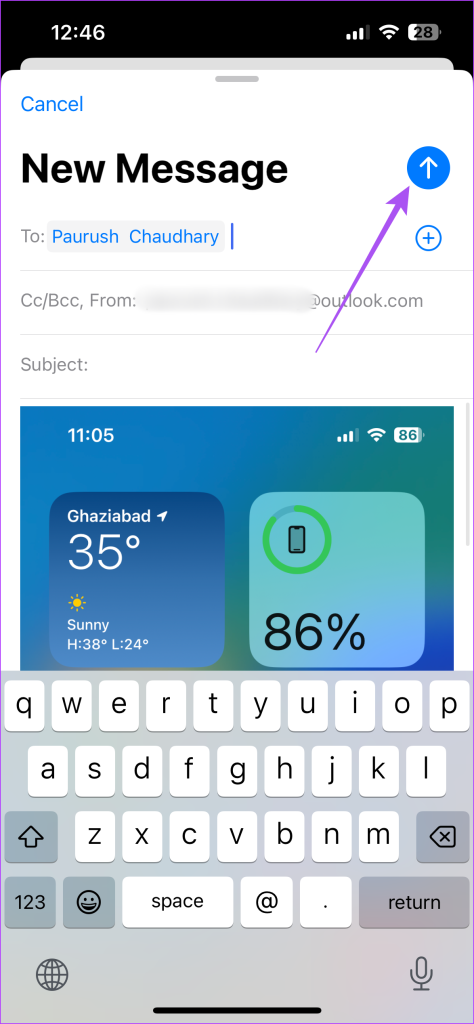
Kui te ei soovi oma meili kohe saata, saate selle hilisemaks saatmiseks ajastada.
Fotode manustamine Maci rakendusse Mail
Kui eelistate oma Macis kasutada rakendust Apple Mail, saate lisada fotosid ja saata need oma kontaktidele. Siin on, kuidas.
1. samm: Spotlight Searchi avamiseks vajutage Command + tühikuklahvi klaviatuuri otseteed, tippige Mail ja vajutage Return.
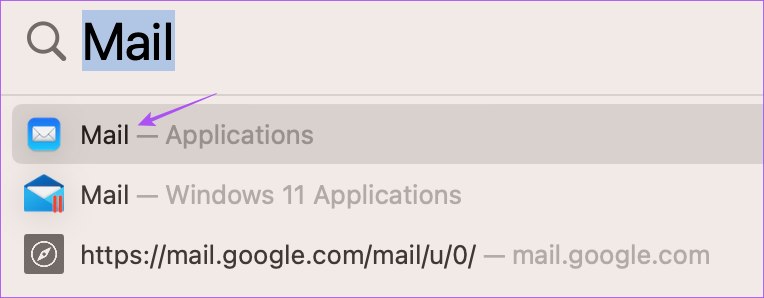
2. samm: klõpsake ülaosas ikoonil Koosta uus sõnum.
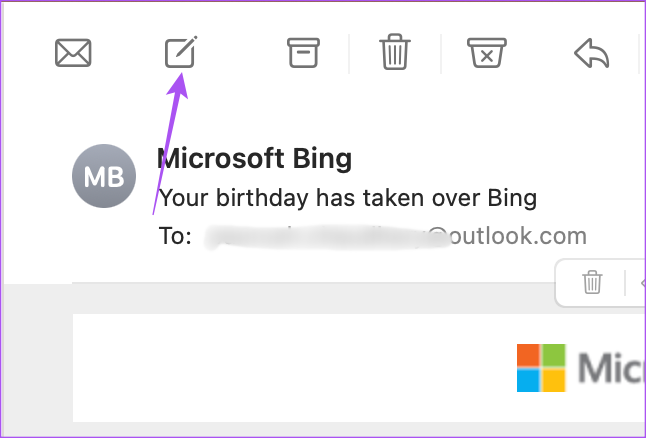
3. samm: klõpsake aknas Uus sõnum ikoonil Manuse.
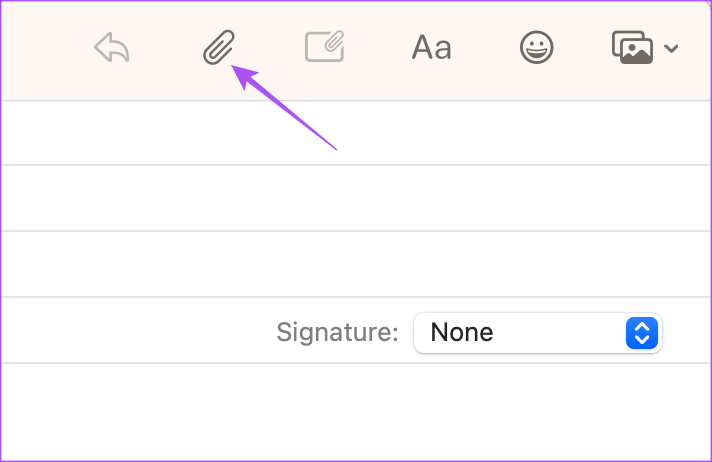
3. samm: valige oma foto ja klõpsake nuppu Vali fail. Saate valida mitu oma Maci salvestatud fotot.
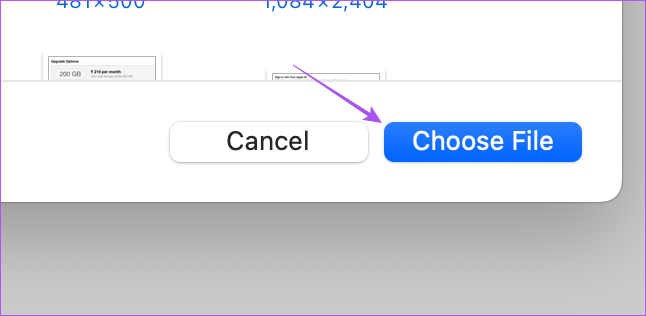
Teie valitud foto(d) lisatakse teie meili sisusse.
Valite oma foto suuruse parempoolsest rippmenüüst.
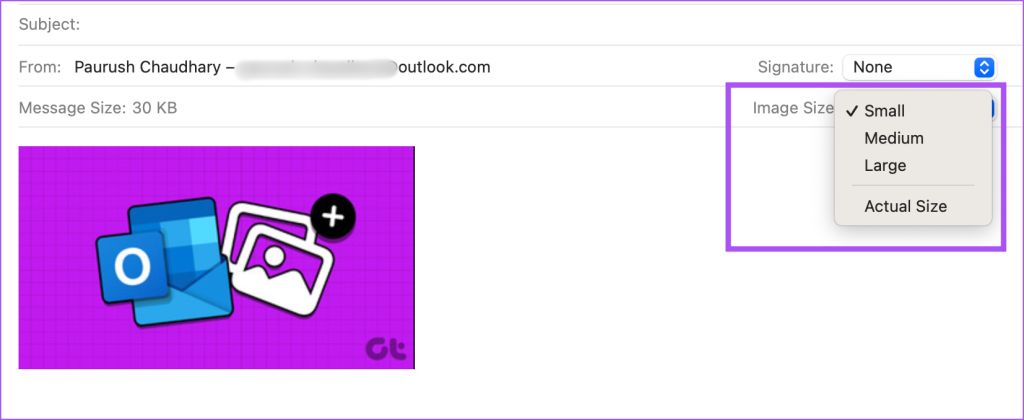
Saate muuta oma fotot või eemaldada selle tausta, klõpsates allanoole ikoonil ja tehes oma valiku.
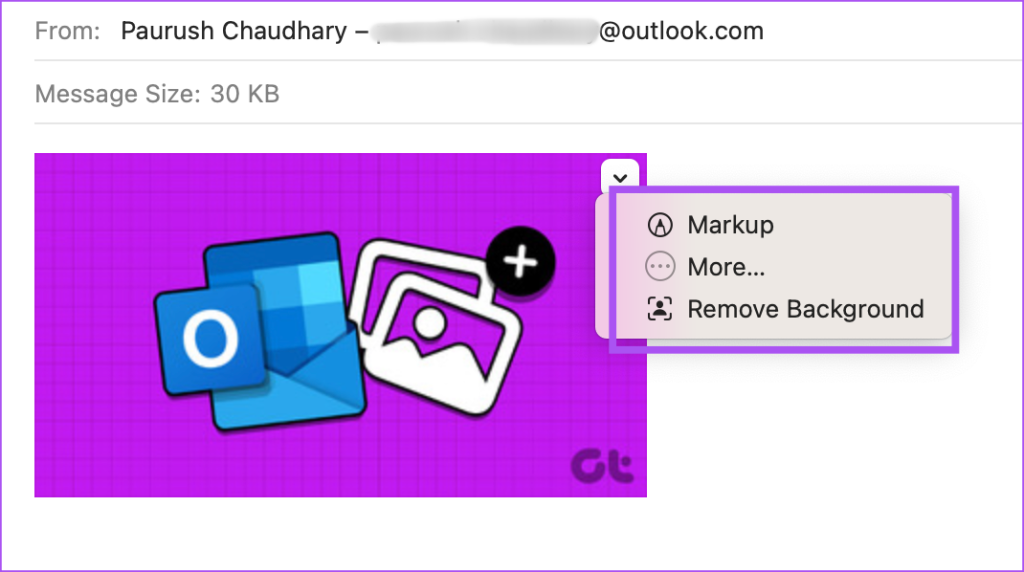
Foto ikooniks teisendamiseks paremklõpsake fotol ja valige Kuva ikoonina.
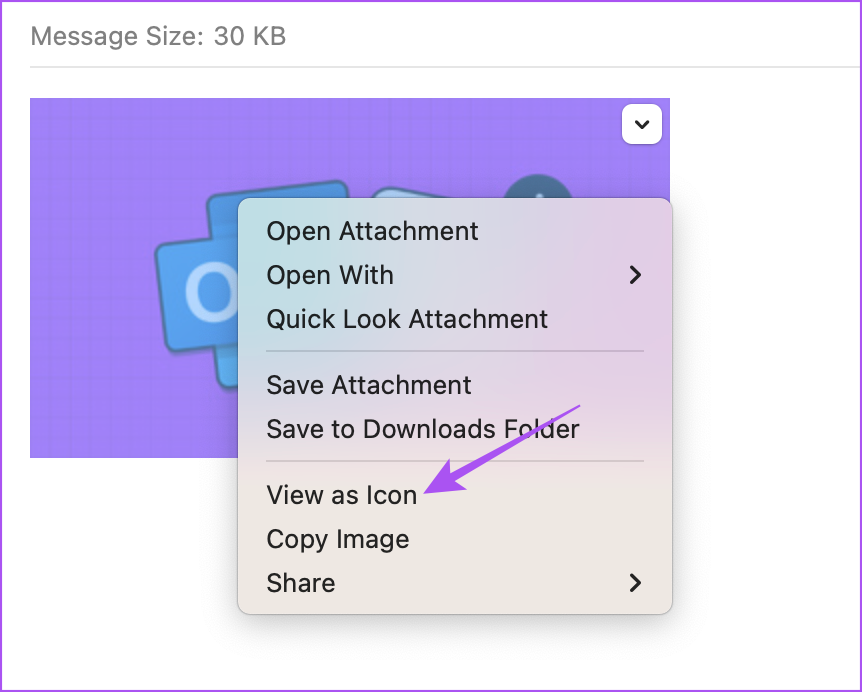
4. samm: saate saata meili, klõpsates ülaosas oleval nupul Saada.
Saate lugeda meie postitust ka siis, kui Apple Maili otsing teie Macis ei tööta.
Bonusnõuanne – ajastage meilisõnumid Maci Apple Mailis
Siin saate ajastada oma e-kirju Maci rakenduses Apple Mail, et neid hiljem saata.
1. samm: Spotlight Searchi avamiseks vajutage Command + tühikuklahvi klaviatuuri otseteed, tippige Mail ja vajutage Return.
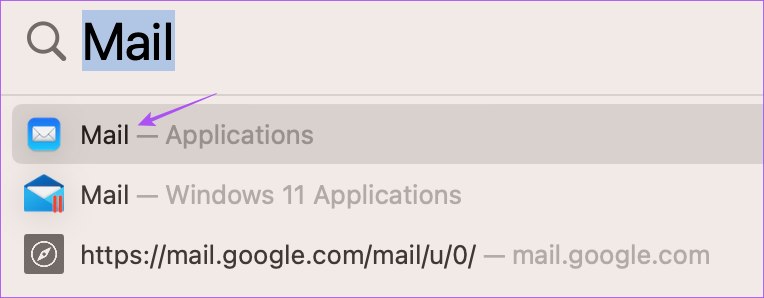
2. samm. Pärast saaja e-posti aadressi ja e-posti sisu sisestamist klõpsake ülaosas saatmisikooni kõrval oleval rippmenüül.
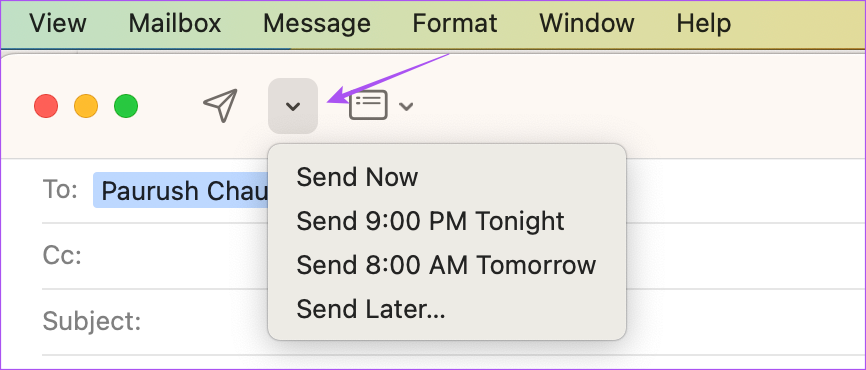
3. samm: saate valida soovitatud ajaperioodide hulgast või klõpsata nupul Saada hiljem, et valida kohandatud kuupäev ja kellaaeg.

Saada fotosid Apple Maili abil
Saate lisada meilile pilte või faile, kasutades oma iPhone’i, iPadi ja Maci rakendust Mail. Saate kasutada ka funktsiooni Mail Drop kuni 5 GB failide saatmiseks. Kui kasutate mitut e-posti klienti, on kindlasti võimalik saada märguandeid, eriti kiiretel päevadel. Isegi kui te ei soovi oma meilidele vastata, eelistaksite vaadata läbi kõik uued meilid, mida saate. Kui teil on probleeme meilimärguannetega, võite vaadata meie postitust, mis pakub parimaid parandusi meilirakenduse teavitustele, mis teie iPhone’is ei tööta.
